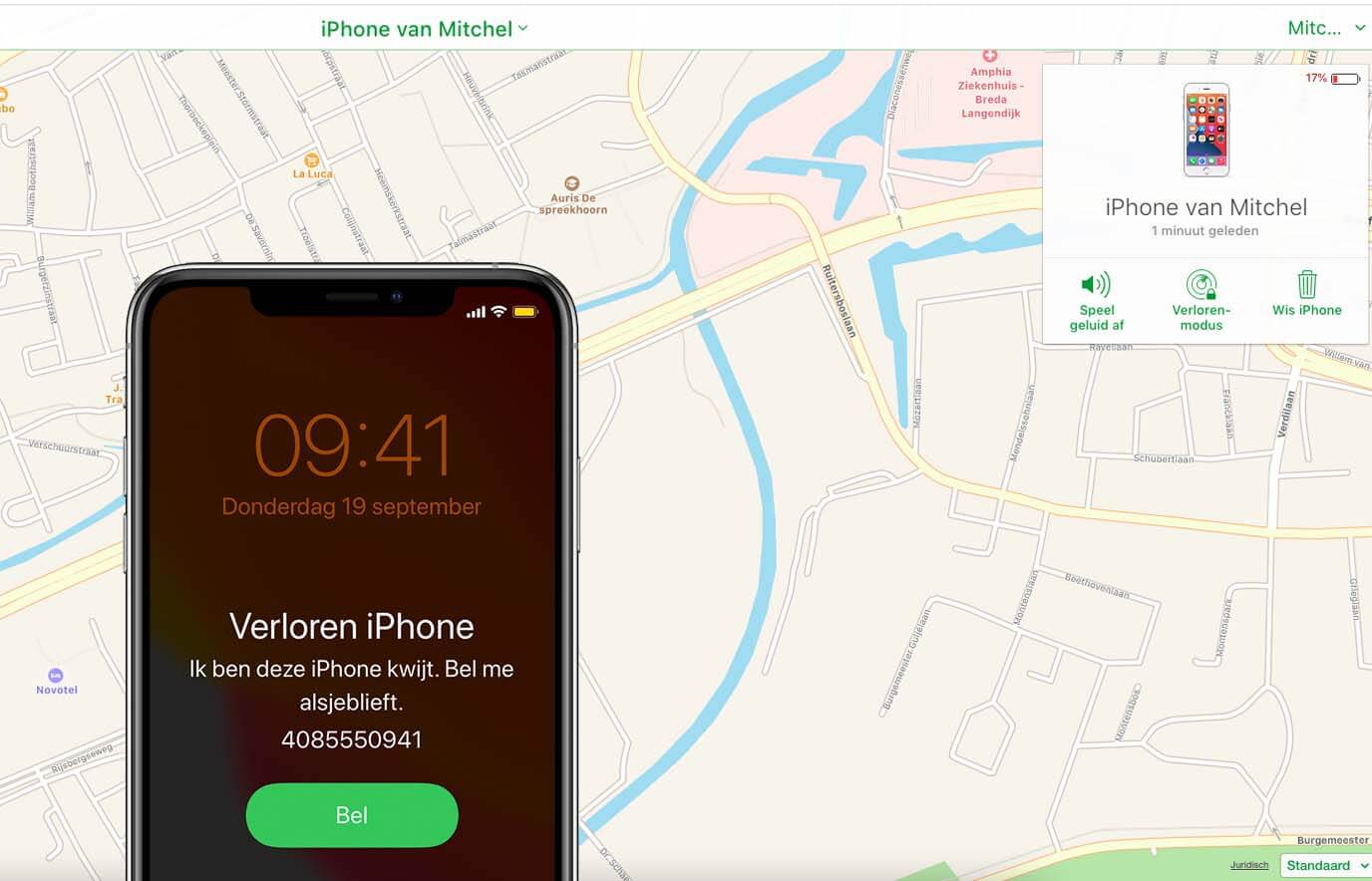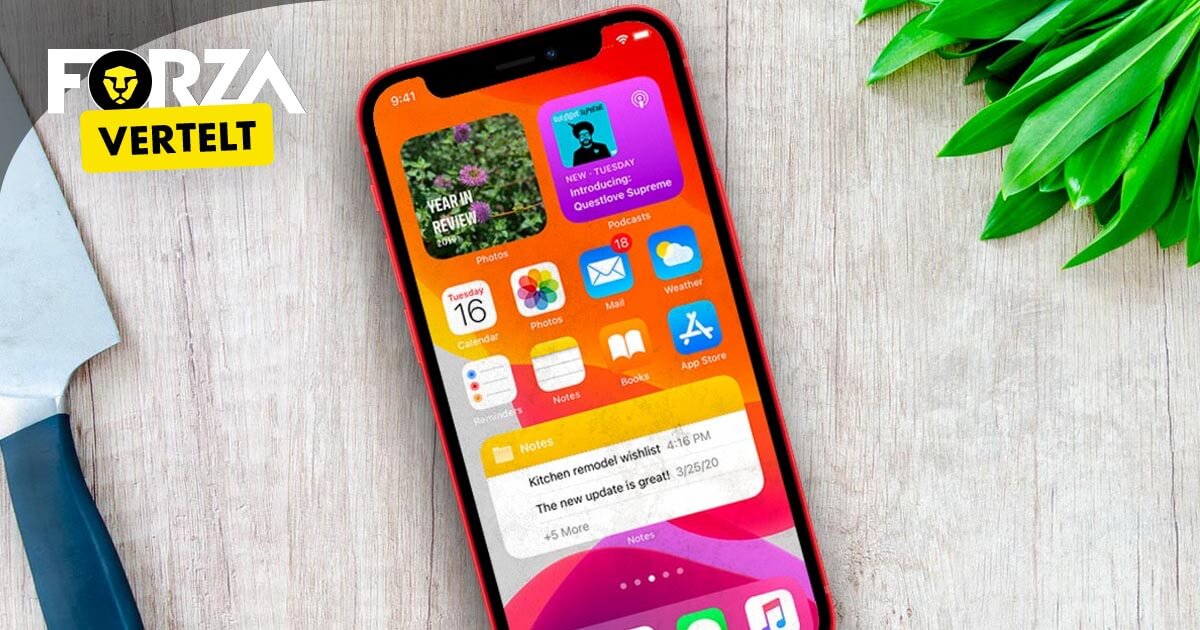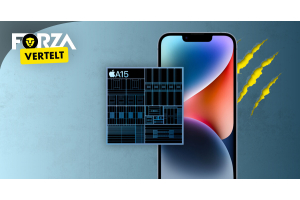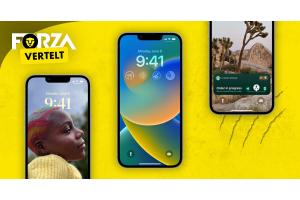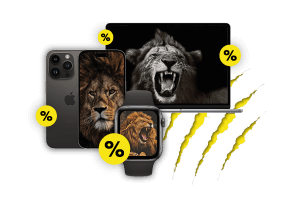
Tip voor de herfst: gebruik de iPhone Gezondheid app!
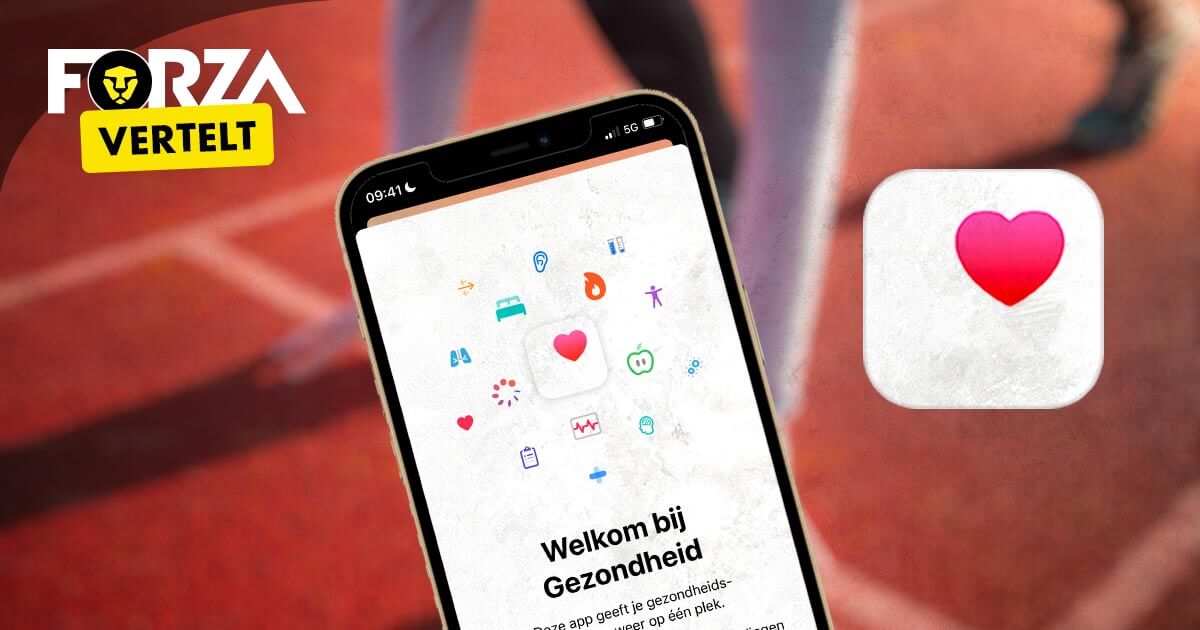
De bladeren vallen van de bomen en de temperatuur begint te zakken. Het is herfst. Samen met de winter staat dit seizoen ook bekend om zijn stijging in het aantal ziekteverzuim in Nederland. De griep en verkoudheidskwaaltjes duiken weer op. Met de iPhone Gezondheid app blijf je fit en vitaal. In dit artikel vertellen we je hoe deze app werkt.
De iPhone Gezondheid app in het kort
De Gezondheid app van Apple verzamelt gezondheidsinformatie van je iPhone, iPad, Apple Watch en andere reeds gebruikte apps, waardoor je al je gezondheidsgegevens gemakkelijk op één locatie kunt raadplegen. Deze app registreert automatisch je stappen, evenals de afstanden die je hebt gewandeld en hardgelopen. Als je een Apple Watch hebt, volgt de app ook automatisch je activiteitsgegevens. Bovendien kun je handmatig gegevens invoeren in verschillende gezondheidscategorieën of informatie importeren vanuit je favoriete apps of compatibele gezondheidsapparaten, allemaal binnen de iPhone Gezondheid app.
Hoe werkt de iPhone Gezondheid app?
Allereerst moet je je gezondheidsprofiel instellen. Dit doe je als volgt:
- Druk op de Gezondheid app op je iPhone of iPad.
- Als je een iPhone gebruikt, ga dan naar het 'Overzicht'-tabblad en druk vervolgens rechtsboven op je profielfoto. Als je een iPad gebruikt, druk dan linksboven op 'Profiel'.
- Daarna kies je 'Gezondheidsdetails' en druk je op 'Wijzig'
- Hier voeg je om informatie toe zoals je geboortedatum
- Druk op ‘Gereed’
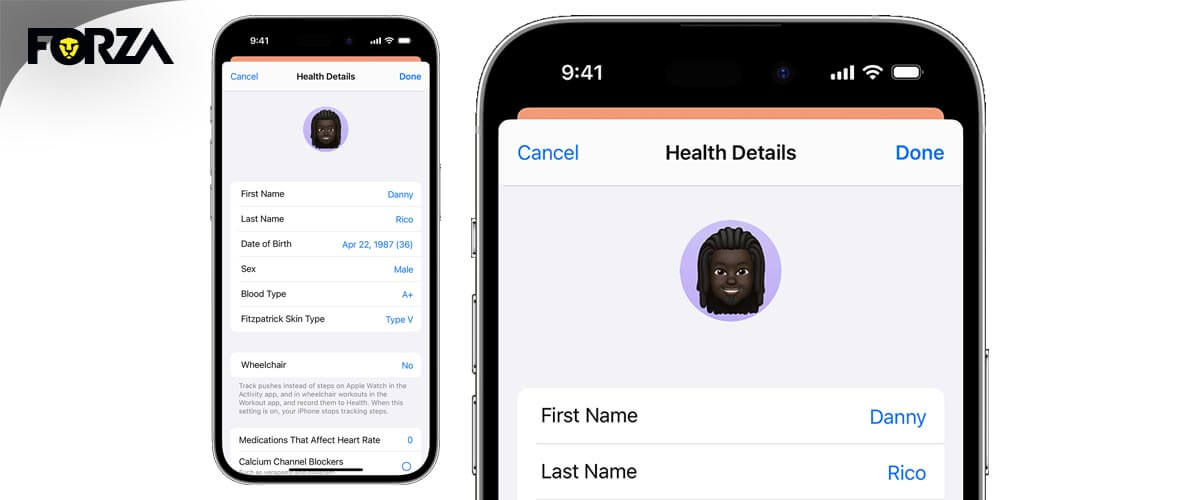
Een Apple Watch maakt gebruik van jouw persoonlijke gegevens om bijvoorbeeld te berekenen hoeveel calorieën je verbrandt. Deze informatie kun je delen met andere apps, en deze gegevens worden automatisch gesynchroniseerd op al je devices.
Nadat je je gezondheidsprofiel hebt ingesteld, kun je op je iPhone de gezondheidschecklist raadplegen onder het 'Overzicht'-tabblad. Gebruik deze checklist om beschikbare gezondheidsfuncties te bekijken en in te schakelen. Je kunt ook je profielfoto rechtsbovenaan aanraken en vervolgens op 'Gezondheidschecklist' drukken om deze te openen.
Selecteer je favoriete categorieën in de iPhone Gezondheid app
- Druk op de Gezondheid app.
- Ga naar het 'Overzicht'-tabblad.
- Tik naast 'Favorieten' op 'Wijzig'.
- Selecteer de categorieën die je wilt toevoegen aan je favorieten of verwijderen uit je favorieten. De categorieën met een blauwe ster worden weergegeven in je favorieten.
- Klaar? Druk dan op ‘Gereed’.
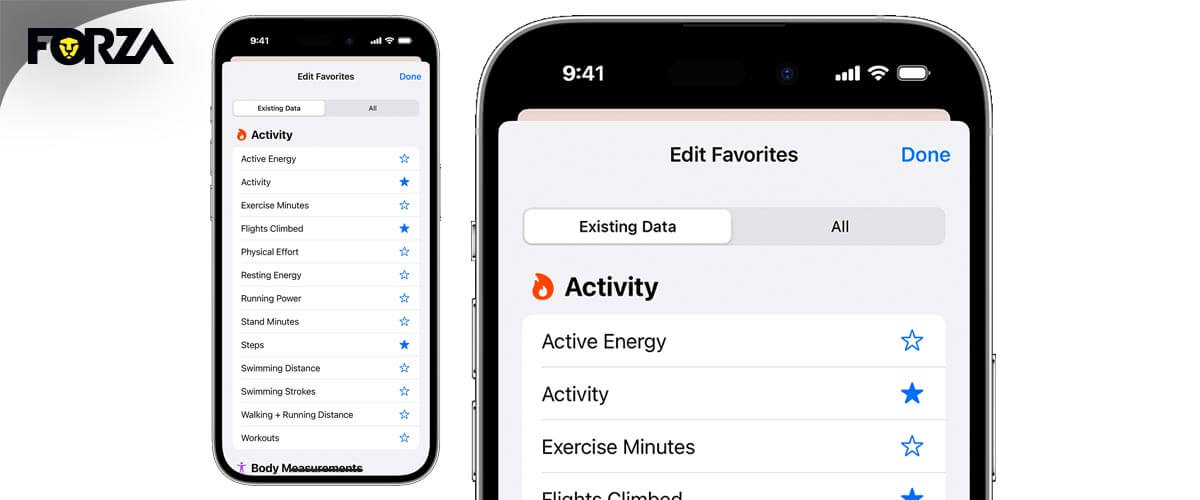
Je favorieten bieden een overzicht van je dagelijkse prestaties in verschillende gezondheidscategorieën, zoals Mindfulnessminuten of Stappen. Als je gedetailleerdere informatie wilt zien over een specifieke categorie, hoef je er alleen maar op te drukken.
Je gezondheidstrend bijhouden
Wil je weten hoe je gezondheid zich over een langere periode ontwikkelt? In de iPhone gezondheid app zie je dit als volgt:
- Druk op de Gezondheid-app.
- Ga naar het 'Overzicht'-tabblad.
- Blader naar beneden naar het gedeelte 'Hoogtepunten' (Highlights). In 'Hoogtepunten' wordt je gezondheidsstatus in de loop van de tijd weergegeven, zodat je een algemeen beeld kunt krijgen van je welzijn.
- Druk op een hoogtepunt om uitgebreidere informatie over die categorie te bekijken, of druk op 'Toon alle hoogtepunten' onderaan de lijst om een volledige lijst van hoogtepunten te zien.
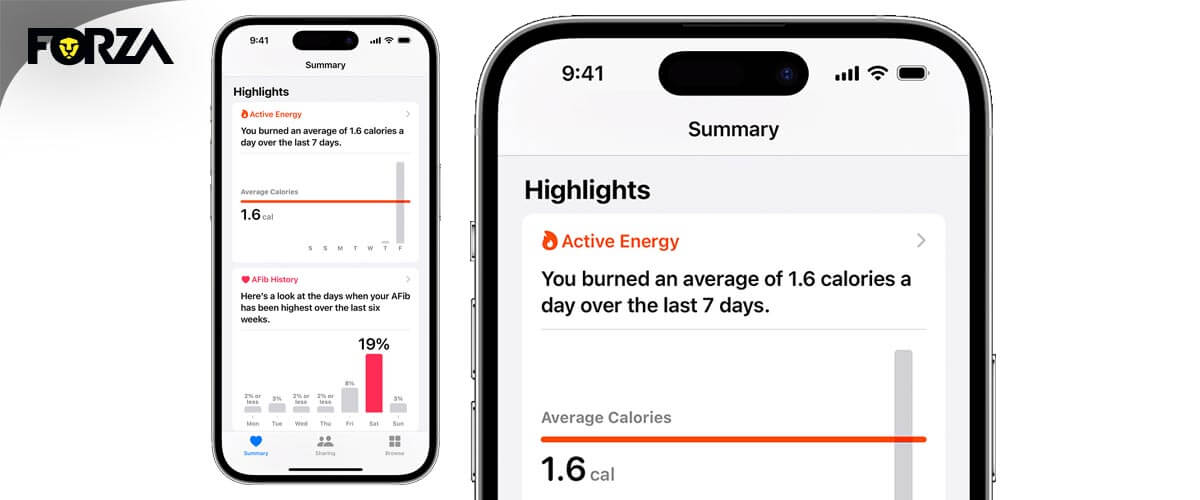
Daarnaast heb je de mogelijkheid om notificaties te ontvangen betreffende nieuwe ontwikkelingen in je gezondheidsinformatie of andere functionaliteiten zoals 'Cyclus bijhouden' of 'Geestelijk welzijn'. Ga naar het 'Overzicht'-tabblad en tik vervolgens rechtsboven op je profielfoto. Ga naar 'Functies' en schakel onder ‘Meldingen’ notificaties in voor de items die je interessant vindt.
Bepaal welke apps informatie delen met iPhone gezondheid app
- Druk op de Gezondheid app op je iPhone
- Ga naar het 'Overzicht'-tabblad en druk vervolgens rechtsboven op je profielfoto.
- Ga naar 'Privacy' en druk op 'Apps en voorzieningen'. Hier vind je een lijst van apps die je al hebt geïnstalleerd en die compatibel zijn met de iPhone Gezondheid app. Als een app niet in de lijst staat, kan het zijn dat deze niet compatibel is.
- Selecteer een app en activeer de gezondheidscategorieën die je wilt monitoren.
Indien je diverse apps gebruikt om uiteenlopende metingen bij te houden, biedt de Gezondheid app de mogelijkheid om al je informatie op één centrale locatie op te slaan. Hier kun je de gegevens beheren die zijn ingevoerd in de Gezondheid app.
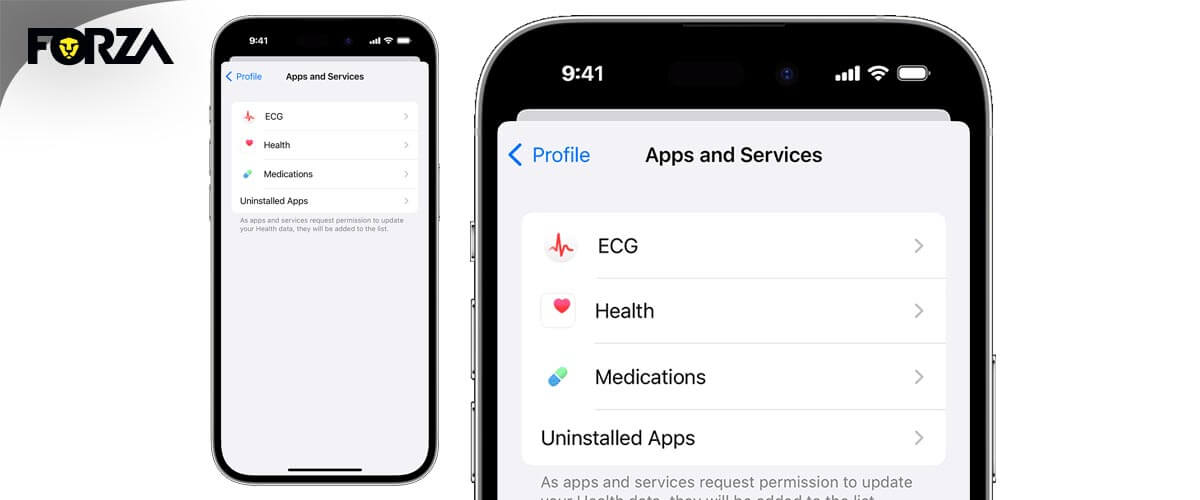
Refurbished iPhone kopen
Wil jij gebruik van de alle mogelijkheden die de Gezondheid app te bieden heeft, maar is je iPhone aan vervanging toe? Bij Forza kun je een refurbished iPhone aanschaffen tegen een zeer aantrekkelijke prijs. Bovendien bieden we sinds 1 juni 2023 een garantie van drie jaar en leveren we gratis oplaadaccessoires mee. Onze iPhones worden grondig geïnspecteerd door gecertificeerde software en ervaren technici, wat heeft geresulteerd in het verkrijgen van het Keurmerk Refurbished. Als je nog vragen hebt over een refurbished iPhone, aarzel dan niet om contact op te nemen met onze klantenservice. Als je op zondag tot en met vrijdag vóór 22:30 uur bestelt, wordt je bestelling de volgende dag al geleverd.